Como instalar o Magento no CentOS 7

- 3793
- 725
- Mr. Mitchell Hansen
Magento é uma plataforma de comércio eletrônico de código aberto poderoso e altamente flexível (ou Sistema de Gerenciamento de Conteúdo (CMS)) escrito em PHP. Ele envia em duas edições principais: Empreendimento e Comunidade edição. A edição comunitária destina -se a desenvolvedores e pequenas empresas.
É totalmente personalizável atender aos requisitos de usuários, permitindo que eles configurem e gerenciem uma loja de comércio eletrônico totalmente operacional em minutos. O Magento é executado em servidores da Web como Apache, Nginx e IIS, bancos de dados de back -end: MySQL ou Mariadb, Percona.
Neste guia, mostraremos como instalar o Magento Community Edition em uma pilha CentOS 7 com lâmpada (Linux, Apache Mariadb e Php). As mesmas instruções também funcionam em distribuições baseadas em Rhel e Fedora com pequenas mudanças nos comandos.
Requisitos
Este artigo o guiará a instalar a versão mais recente da “Community Edition” de Magento em um sistema em execução:
- Apache versão 2.2 ou 2.4
- PHP versão 5.6 ou 7.0.x ou posterior com extensões necessárias
- MySQL versão 5.6 ou mais tarde
Observação: Para esta configuração, estou usando o nome do site como “magneto-tecmint.com"E o endereço IP é"192.168.0.106““.
Etapa 1: Instalando o Apache Web Server
1. Instalar o Apache Web Server é tão simples, a partir dos repositórios oficiais:
# yum instalar httpd
2. Então, para permitir o acesso aos serviços apache de Http e Https, Temos que abrir o porto 80 e 443 Onde o daemon httpd está ouvindo da seguinte maneira:
------------ No CentOS/Rhel 7 ------------ # firewall-cmd --permanent-zone = public --add-service = http # firewall-cmd --permanent-zone = public --add-service = https # firewall-cmd--reload ---------- No CentOS/Rhel 6 ---------- # iptables -a input -p tcp -m State -Estado novo - -Dport 80 -j Aceitar # iptables -a input -p tcp -m state -estate novo - -Dport 443 -j Aceitar # serviço iptables salvar
Etapa 2: Instale o suporte PHP para Apache
Como eu disse, o magento exige o php 5.6 ou 7.0 e o repositório do CentOS padrão inclui Php 5.4, que não é compatível com mais recente Magento 2 versão.
3. Para instalar Php 7, você precisa adicionar o EPEL e Ius (Embutido com estável a montante) repositório para instalar Php 7 Usando Yum:
Instale o Php 7 no CentOS 7
# yum install -y http: // dl.iuscommunity.org/pub/ius/stable/CentOS/7/x86_64/ius-lançamento-1.0-14.ius.CentOS7.Noarch.rpm # yum -y update # yum -y install php70u php70u-pdo php70u-mysqlnd php70u-opcache php70u-xml php70u-mypt php70u-gd php70u-dEvel php0u-mysql phpp70u-gd iconv
Instale o Php 7 no CentOS 6
# yum -y atualização # yum -y Instale o epel -libease # wget https: // dl.FedoraProject.org/pub/epel/epel-latest-6.Noarch.rpm # wget https: // CENTOS6.iuscommunity.Org/ius-lançamento.RPM # RPM -UVH IUS -RELEASE*.rpm # yum -y update # yum -y install php70u php70u-pdo php70u-mysqlnd php70u-opcache php70u-xml php70u-mypt php70u-gd php70u-dEvel php0u-mysql phpp70u-gd iconv
4. Em seguida, abra e modifique as seguintes configurações em seu /etc/php.ini arquivo:
max_input_time = 30 memória_limit = 512m error_reporting = e_compile_error | e_recoverable_error | e_error | e_core_error error_log =/var/log/php/error.Data de log.fuso horário = Ásia/Calcutá
Observação: O valor para data.fuso horário varia de acordo com o fuso horário dos seus sistemas. Consulte o fuso horário do sistema de verificação e o fino horário do Linux no Linux.
5. Em seguida, para recuperar uma informação completa sobre a instalação do PHP e todas as suas configurações atuais de um navegador da web, vamos criar um informações.php Arquivo no Apache Documentroot (/var/www/html) usando o seguinte comando.
# echo "">/var/www/html/info.php
6. Depois que toda a configuração necessária é concluída, é hora de iniciar o serviço Apache e permitir que ele inicie automaticamente a partir da próxima inicialização do sistema: assim:
------------ No CentOS/Rhel 7 ------------ # SystemCtl Iniciar httpd # SystemCtl Hittpd ------------ No CentOS/Rhel 6 ------------ # serviço httpd Iniciar # chkconfig httpd
7. Em seguida, podemos verificar se o Apache e o PHP estão funcionando bem; Abra um navegador remoto e digite seu endereço IP do servidor usando o protocolo HTTP no URL e a página de informações Apache2 e PHP padrão deve aparecer.
http: // server_domain_name_or_ip/http: // server_domain_name_or_ip/info.php
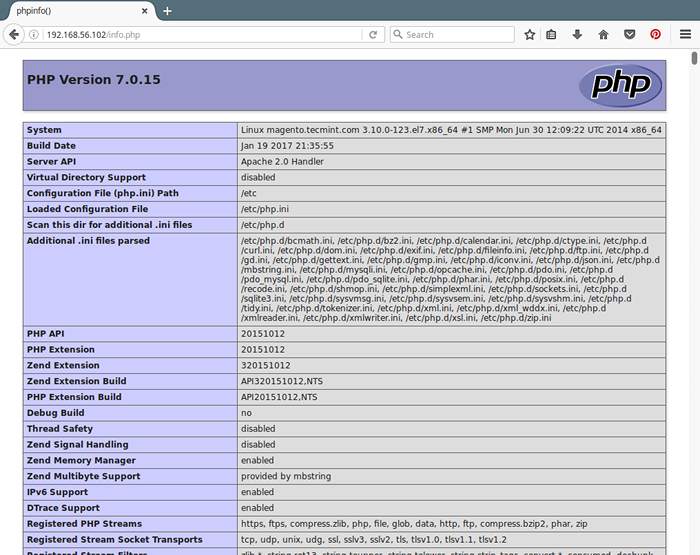 Verifique as informações do PHP 7
Verifique as informações do PHP 7 Etapa 3: Instale e configure o banco de dados MARIADB
8. Devemos observar que o Red Hat Enterprise Linux/Centos 7.0 Mudou de apoiar o MySQL para o MARIADB como o sistema de gerenciamento de banco de dados padrão.
Para instalar o banco de dados MARIADB, precisamos adicionar o seguinte repositório oficial de mariadb para arquivar /etc/yum.Repos.D/Mariadb.repo como mostrado.
Instale o mariadb no CentOS 7
[mariadb] Nome = mariadb Baseurl = http: // yum.Mariadb.org/10.1/CENTOS7-AMD64 GPGKEY = https: // yum.Mariadb.org/rpm-gpg-key-mariadb gpgcheck = 1
Instale o mariadb no RHEL 7
[mariadb] Nome = mariadb Baseurl = http: // yum.Mariadb.org/10.1/rhel7-amd64 gpgkey = https: // yum.Mariadb.org/rpm-gpg-key-mariadb gpgcheck = 1
Instale o mariadb no CentOS 6
[mariadb] Nome = mariadb Baseurl = http: // yum.Mariadb.org/10.1/CENTOS6-AMD64 GPGKEY = https: // yum.Mariadb.org/rpm-gpg-key-mariadb gpgcheck = 1
Instale o mariadb no RHEL 6
[mariadb] Nome = mariadb Baseurl = http: // yum.Mariadb.org/10.1/rhel6-amd64 gpgkey = https: // yum.Mariadb.org/rpm-gpg-key-mariadb gpgcheck = 1
9. Depois que o arquivo repo no criado, agora podemos instalar o mariadb da seguinte maneira:
# yum instalar mariadb-server mariadb ou # yum instalar mariadb-servidor mariadb-client
10. Após a instalação dos pacotes de mariadb, inicie o daemon do banco de dados para o tempo médio e permita que ele inicie automaticamente na próxima inicialização.
------------ No CentOS/Rhel 7 ------------ # SystemCtl Iniciar Mariadb # SystemCtl Ativar Mariadb ------------ No CentOS/Rhel 6 ------------ # serviço mysqld start # chkconfig mysqld
11. Em seguida, execute o mysql_secure_installation Script Para proteger o banco de dados (defina a senha root, desative o login de root remoto, remova o banco de dados de teste e remova usuários anônimos) como segue:
# mysql_secure_installation
12. Em seguida, crie um banco de dados e usuário do Magento, como mostrado.
# mysql -u root -p ## Criando um novo usuário para o banco de dados Magento ## mysql> Crie usuário Magento@localhost identificado por "your_password_here"; ## Crie um novo banco de dados ## MySQL> Criar banco de dados Magento; ## conceda privilégios ao banco de dados ## mysql> conceda tudo em Magento.* PARA Magento@localhost; ## Privilégios de descarga ## mysql> privilégios de descarga; ## Saída ## mysql> saída
Etapa 4: Instale o Magento Community Edition
12. Agora, vá para o site oficial do Magento e crie uma conta de usuário caso você seja um novo cliente.(ou simplesmente login se você já tiver uma conta) e baixe a versão mais recente do Magento Community Edition.
- http: // www.Magentocommerce.com/download
13. Depois de baixar o arquivo magento tar, extraia o conteúdo da raiz do documento Apache (/var/www/html) do seguinte modo:
# tar -zxvf magento-c-2.1.5-2017-02-20-05-36-16.alcatrão.gz -c/var/www/html/
14. Agora você precisa definir a propriedade do Apache para os arquivos e pastas.
# chown -r apache: apache/var/www/html/
15. Agora abra seu navegador e navegue até o seguinte URL, você receberá o Assistente de Instalação do Magento.
http: // server_domain_name_or_ip/
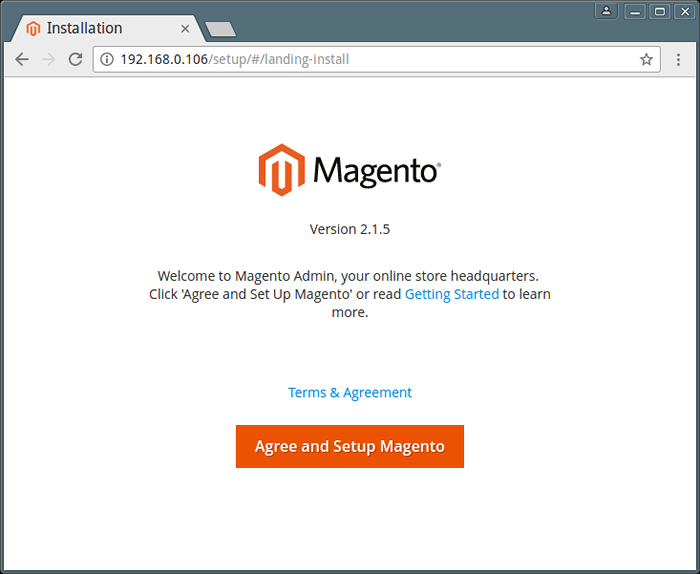 Assistente de instalação do Magento
Assistente de instalação do Magento 16. Em seguida, o mago levará um Verificação de prontidão Para a versão PHP correta, permissões de arquivo e compatibilidade.
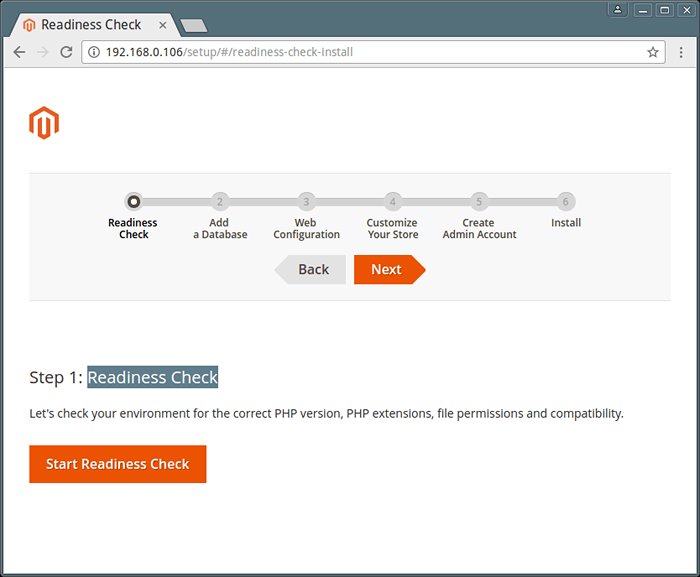 Verificação de prontidão Magento
Verificação de prontidão Magento 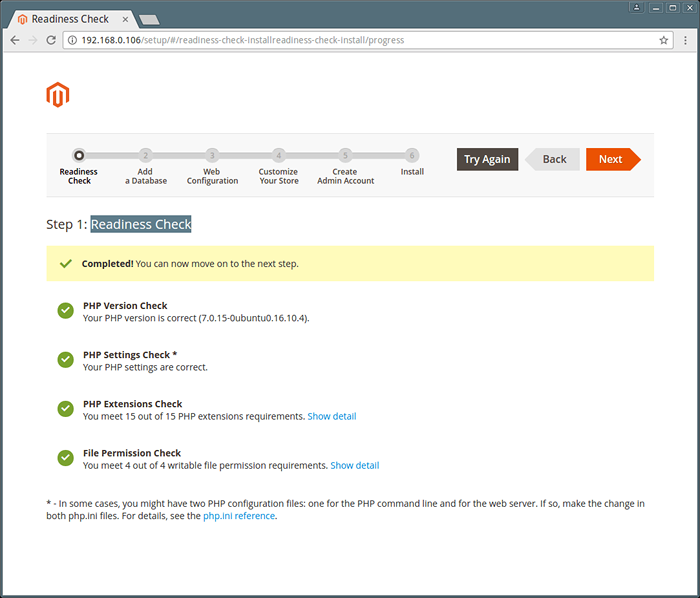 Resumo da verificação de prontidão magento
Resumo da verificação de prontidão magento 17. Digite as configurações de banco de dados Magento.
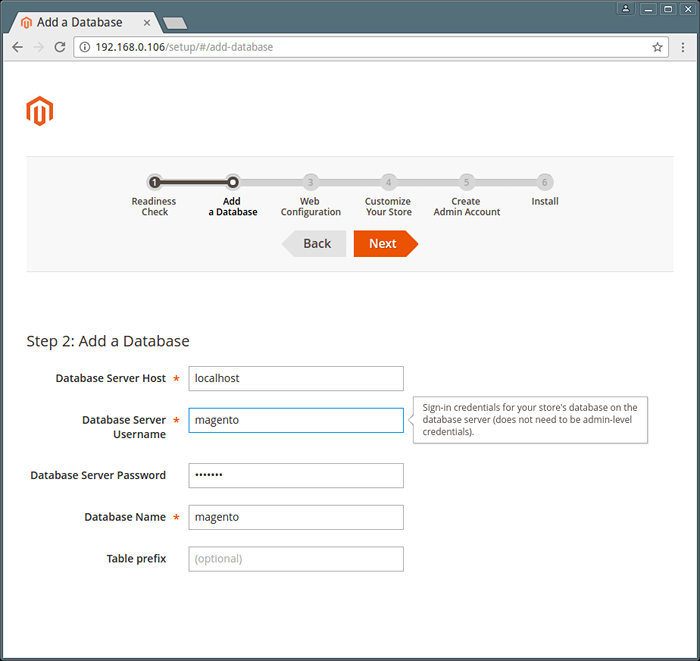 Configurações de banco de dados Magento
Configurações de banco de dados Magento 18. Configuração do site magento.
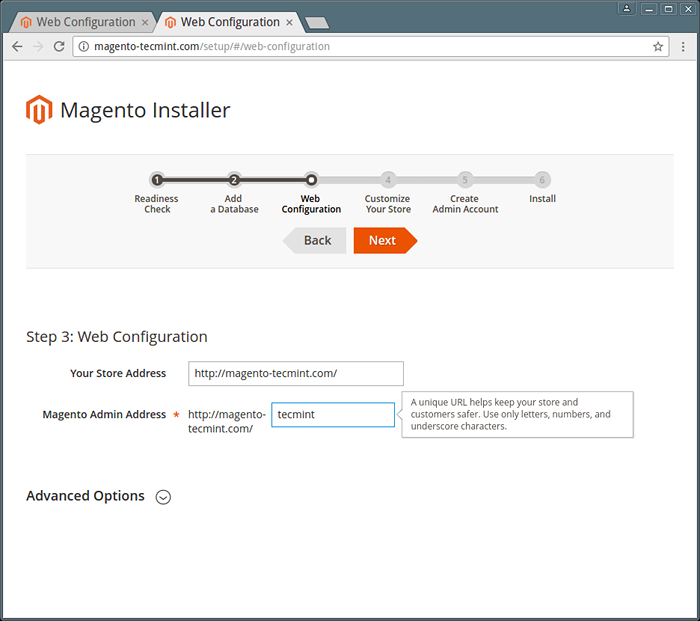 Configuração da Web Magento
Configuração da Web Magento 19. Personalize sua loja Magento Configurando fuso horário, moeda e idioma.
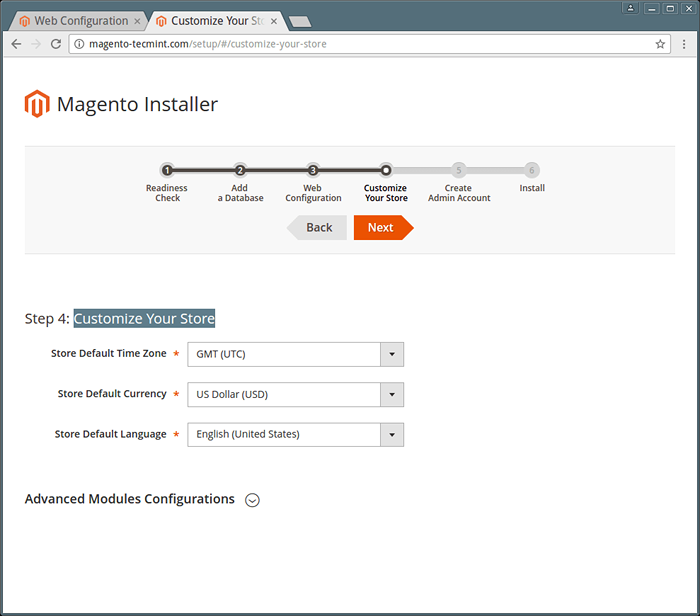 Personalize a Magento Store
Personalize a Magento Store 20. Crie uma nova conta de administrador para gerenciar sua loja Magento.
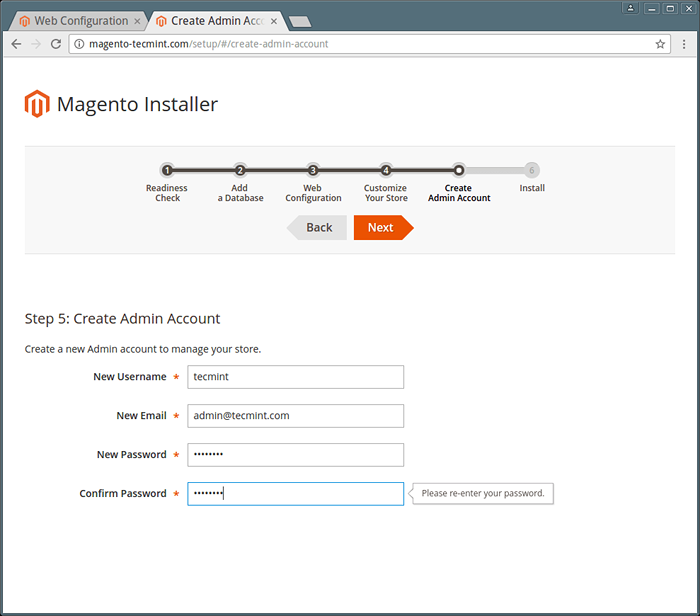 Crie conta de administrador Magento
Crie conta de administrador Magento 21. Agora clique em 'instale agora'Para continuar a instalação do Magento.
 Instale o Magento
Instale o Magento 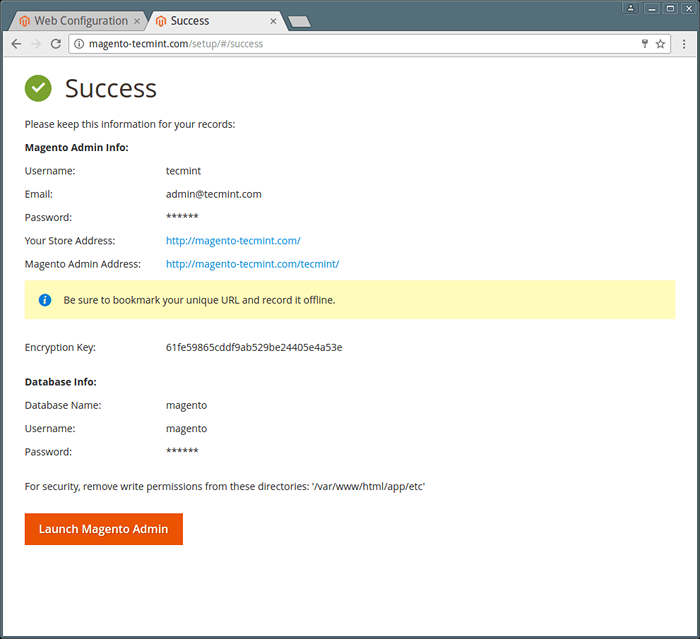 A instalação do Magento é concluída
A instalação do Magento é concluída É isso! Você instalou com sucesso o Magento no CentOS 7. Se você enfrentar algum erro durante a instalação, fique à vontade para pedir ajuda nos comentários ..
- « Como adicionar um novo disco a um servidor Linux existente
- Como instalar e proteger o mariadb 10 no CentOS 6 »

